Suivez les étapes suivantes pour connecter votre Studuino :
6. Utilisez le câble USB pour brancher votre Studuino à votre PC Chromebook. (La fiche du câble non visible sur la photo est à brancher sur votre PC).
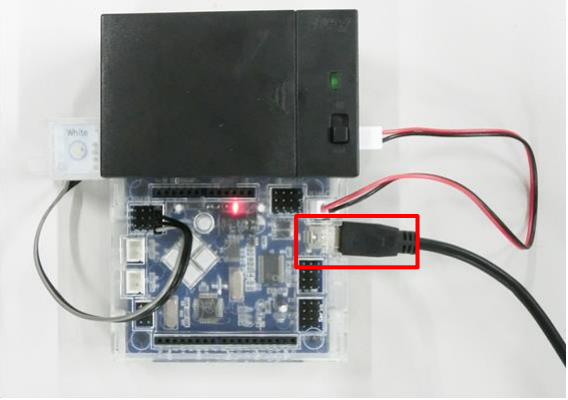
Le message suivant s’affiche sur votre Chromebook. Vous pouvez ignorer ce message. Si vous cliquez sur Connect pour vous connecter à Linux, débranchez le câble USB et branchez-le à nouveau.
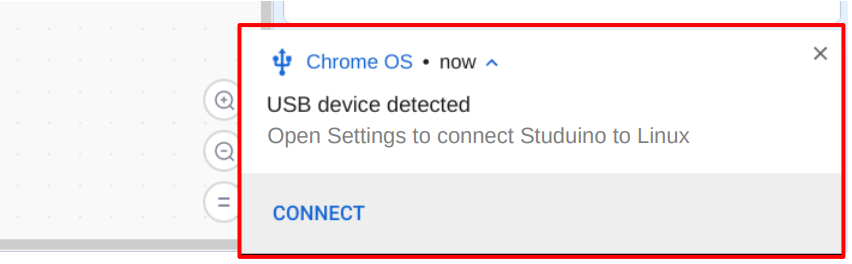
7. Dans le menu Modifier (Edit), cliquez sur Connecter (Connect).
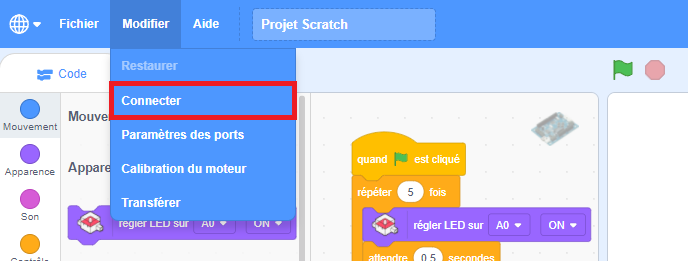
8. Cliquez sur le bouton Connecter du port série sur lequel votre Studuino est connecté. Une fois que vous sélectionnez un port série, vous ne verrez plus cet écran s’afficher. Le port sera sélectionné automatiquement jusqu’à ce que vous chargiez à nouveau votre projet ou que vous débranchiez votre câble USB.
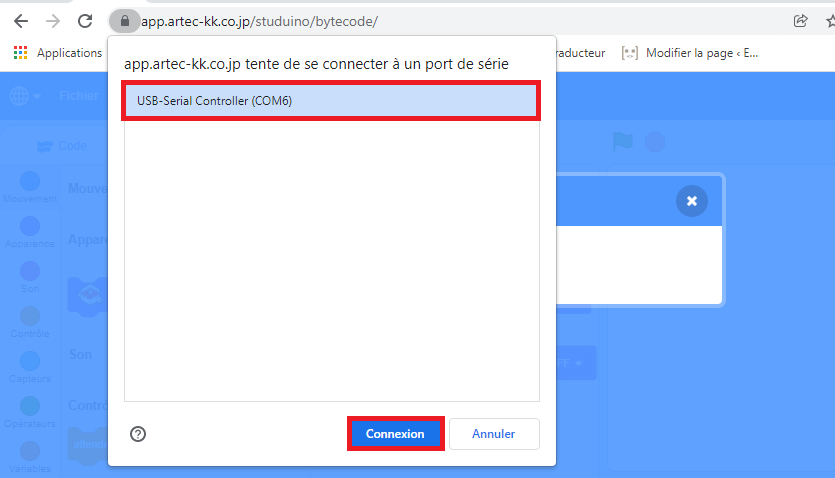
9. Vous verrez le message ci-dessous s’afficher qui vous indique que le mode test est en cours de chargement.
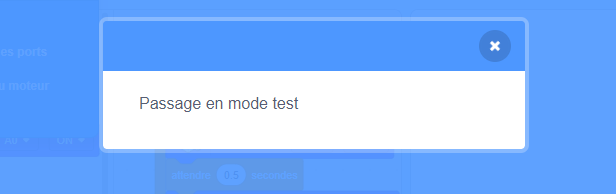
10. Dès que le tableau des capteurs (Sensor Board) apparaît, cliquez sur le drapeau vert.
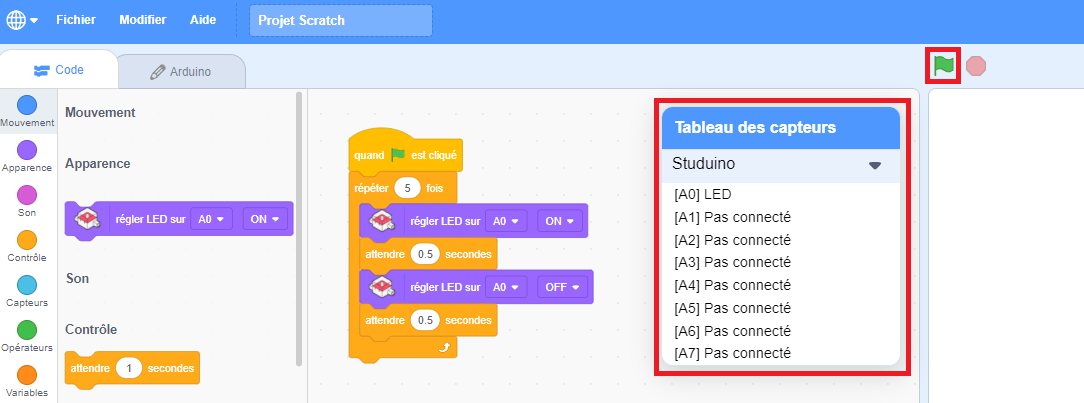
11. La LED connectée à votre Studuino clignotera 5 fois.

12. Dans le menu Modifier, cliquez sur le bouton Déconnecter (Disconnect).
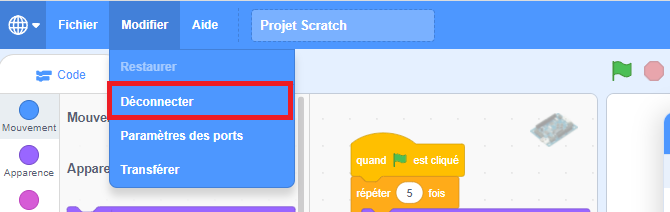
13. Le tableau des capteurs disparaîtra une fois Studuino déconnecté.